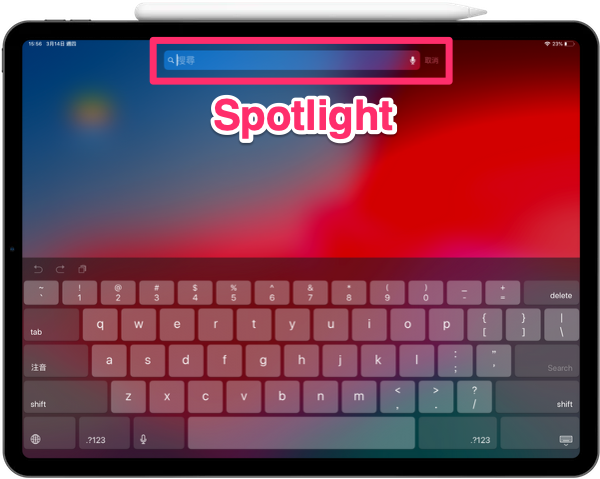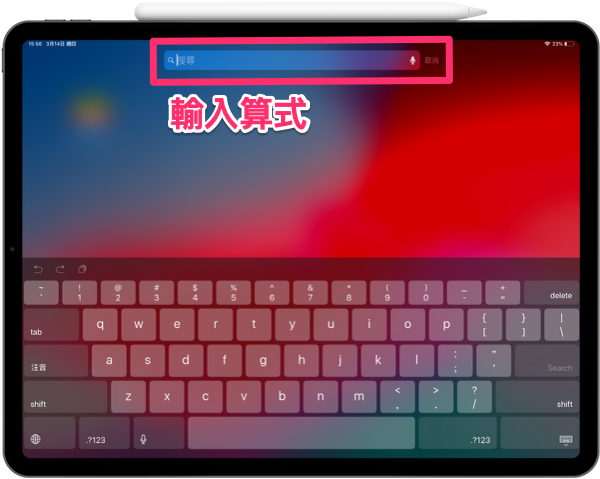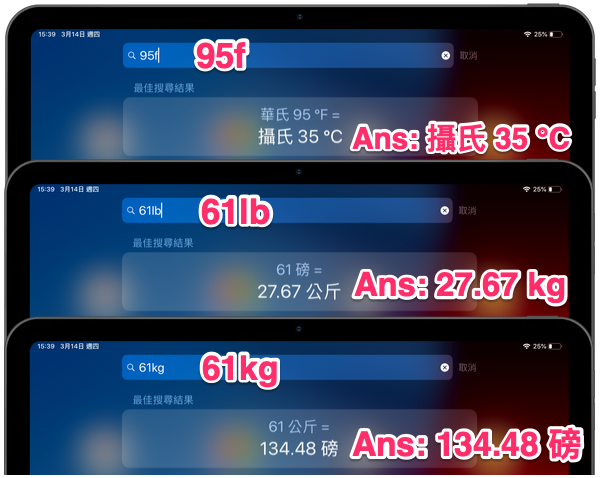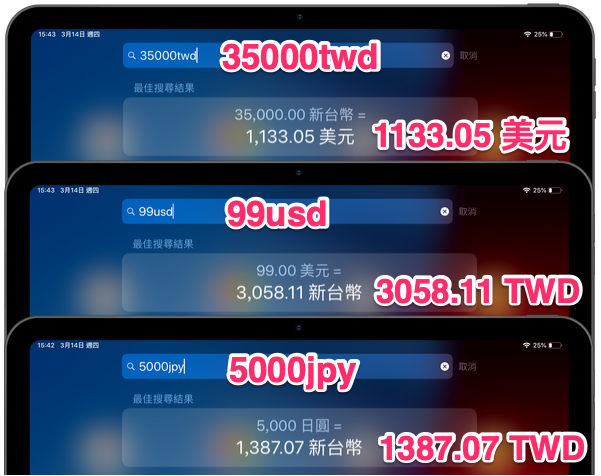擁有 iPad 的朋友應該都有注意到一件事,就是 iPad 並沒有提供內建的計算機 App。
雖然與 iPhone 同為 iOS 的系統裝置,iPad 卻少了這項日常中活中重要的小工具。(至於為什麼 iPad 沒有內建計算機 App 呢?這又是另一個故事了~)
當然,能解決這個問題的方法並不少,除了 App Store 內提供許多付費或免費的第三方計算機 App 讓用戶下載使用,也可以呼叫 Siri 幫忙計算,或是選擇直接拿出 iPhone。
不過各位知道嗎?其實還有一個更簡單的選項,可以讓上述這些步驟通通省略喔~
就是 iPad 內建的「隱藏版」計算機!
什麼?原來 iPad 有隱藏版計算機?
嘿嘿~想不到吧?而且功能還比 iPhone 內建的計算機 App 更強大!
今天,APPLEFANS 就要來分享這個 iPad 小技巧,讓大家不需下載任何 App、免叫出 Siri、也不用多此一舉地拿出 iPhone 救援,只要一個步驟,讓 iPad 瞬間變成超好用的計算機!
iPad 隱藏版計算機在哪裡?
或是在主畫面首頁向右滑動進入小工頁面,在頁面的最上方也可看到 Spotlight 搜尋框。
iPad 計算機 有什麼功能?
⌘ 四則運算
加(+)、減(-)、乘(* 或英文字母 x)、除(/),這些基本四則運算功能當然沒問題。
除此之外,iPad 隱藏版計算機還可以執行使用括號的進階運算,讓稍微複雜的計算也能一次到位。
各位有發現到嗎?iPad 隱藏版計算機最棒的地方是,可以保留算式過程!如此一來,當少輸入或手殘輸錯,也能馬上退回修正,是不是非常方便呢?
⌘ 特殊符號計算
另外像是百分比(%)、次方(^)、圓周率(pi)、常數(e)⋯等,特殊數學符號的計算也有支援。
介紹到這裡,是不是覺得這台 iPad 計算機 功能超越 iOS 內建計算機 App 了呢?
不只如此,這台隱藏版計算機還能做到更多事情!
⌘ 單位換算
只是,系統會自動選擇多數人最常用的單位作轉換。因此如果想要某兩個特定單位之間的換算,就還是得用 App 或是問 Siri 了。
⌘ 匯率換算
iPad 隱藏版計算機也可以執行簡單的匯率轉換。
只要輸入金額以及幣別英文或符號,便會立即顯示換算成台幣的金額。例如美金($ 或 USD)、英鎊(£ 或 GBP)、日幣(¥ 或 JPY)、歐元(€ 或 EUR)⋯等。
不過,如果想要知道其他國家間彼此的匯率換算,或是想要更精確的即時匯率,一樣是得用第三方 App 或是求助 Siri 囉~
結語
以後不會再抱怨 iPad 為什麼沒有內建計算機了吧?
雖然還是有其限制,但以 Spotlight 作為 iPad 隱藏版計算機 ,功能已是比 iPhone 內建的計算機要來得強大,而且用途更廣。
除了運算功能非常夠用,更重要的是能顯示算式過程,這點最是方便實用!
還在求推薦 iPad 的好用計算機 App 嗎?其實都不需要~用內建的隱藏版計算機就綽綽有餘惹!
當然,如果您是需要使用更完整的數學或工程用符號計算功能,那 APPLEFANS 會推薦 Calculator # 這個免費的計算機 App,是一款功能強大、介面美觀、操作直覺易上手的科學計算機喔!
你成功了嗎?
成功的話,請記得幫 APPLEFANS 蘋果迷分享此篇教學文章,您的分享才會是我們繼續創作的動力,謝謝各位~
如果想得到更多 iPhone、Mac 教學,請追蹤蘋果迷粉絲團以掌握最新訊息,並且訂閱我們 YouTube 頻道,取得直播第一時間通知,或者加入蘋果迷社團跟大家分享自己的心得和疑難雜症哦~
如果想要聊天,也可以加入我們的 LINE 聊天群找我們。